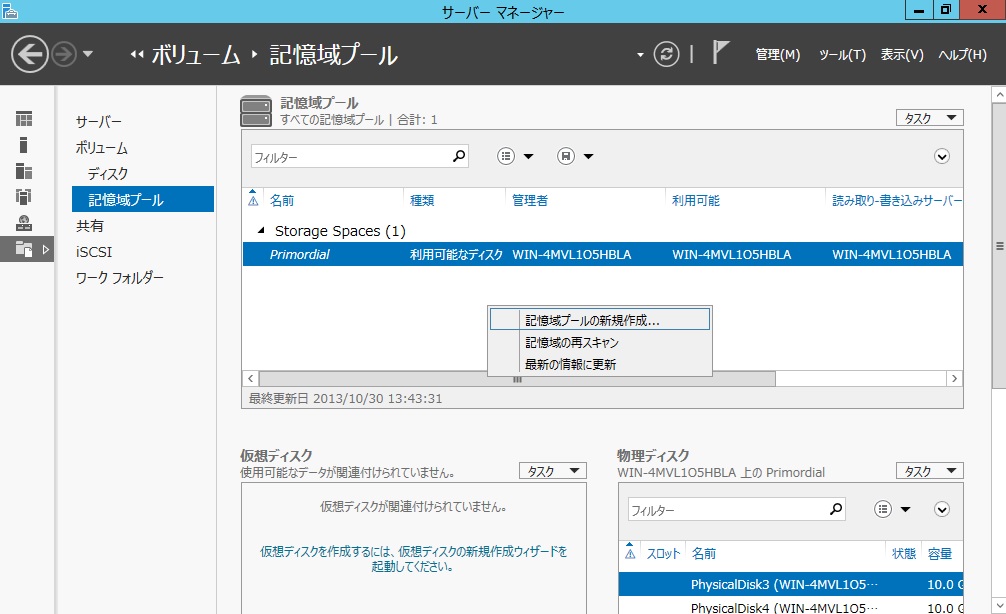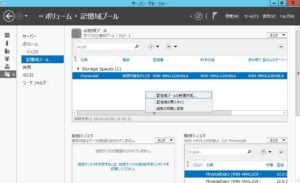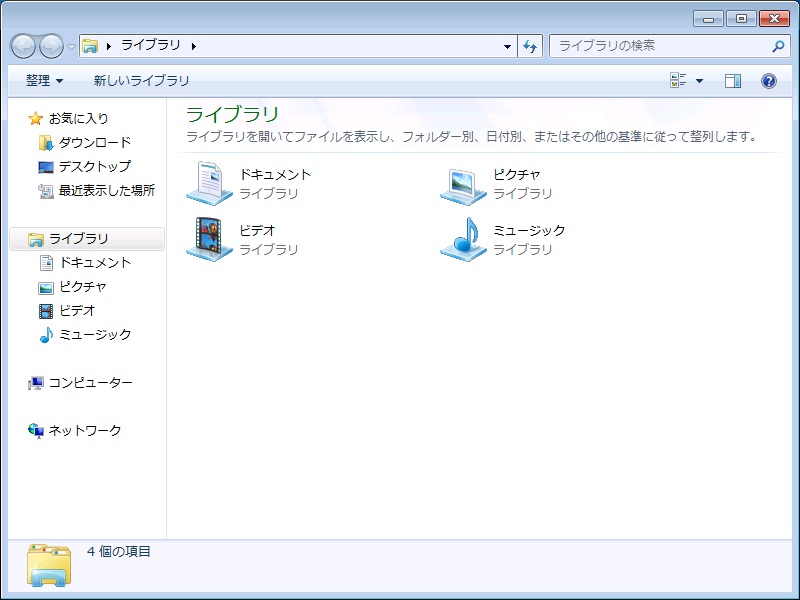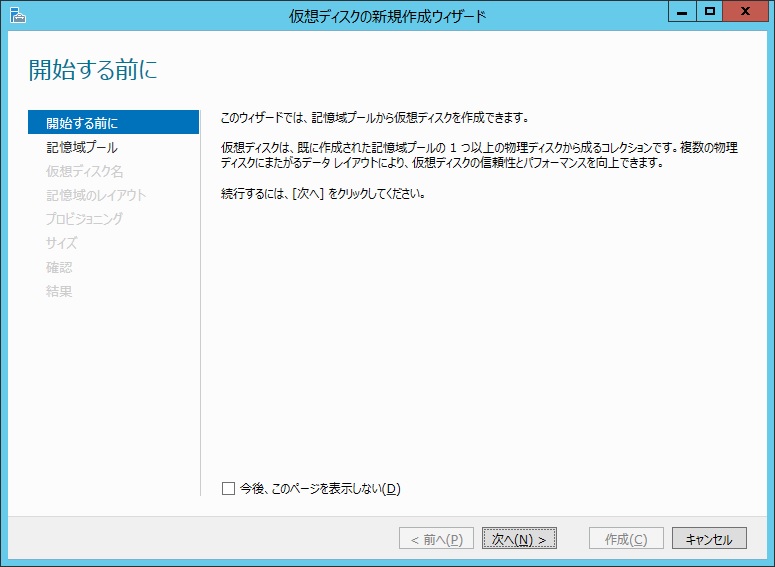昔っからWindows Serverのお世話になっている方ですと、Windows 2000 Server以降であればダイナミックボリュームに変換して、スパンボリュームやミラーボリューム、RAID-5ボリュームを作成すれば、複数のディスクを一まとめにできるのをご存じだと思います。Windows Server 2012(Windows Server 2012 R2もですが)では、この機能が拡張されまして、記憶域プールを作成できるようになっています。
記憶域プールとは、複数のディスクを一旦一まとめにして、ここから仮想ディスクを切り出すことができる機能です。ディスクの容量は、ばらばらでもOKです。しかも、仮想ディスクを切り出す際にシンプロビジョニングの設定を行ったり、ミラーやパリティを設定して冗長化を行うこともできます。なので、お家でサーバーを立てるときに、余ったディスクを寄せ集めて、最新のクラウド環境みたいなことができたりします。
方法は・・・
- 複数の物理ディスクを一まとめにして、記憶域プールを作成する
- 記憶域プールから、仮想ディスクを切り出す
- 仮想ディスク内にボリューム(パーティション)を作成する
・・・という順番で行います。
まずは、記憶域プールを作成します。サーバーマネージャーを起動します。「ファイルサービスと記憶域」→「記憶域プール」の順にクリックします。
記憶域プールを右クリックして、「記憶域プールの新規作成」を選びます。
記憶域プールの新規作成ウィザードが起動しますので、「次へ」をクリックします。
記憶域プールの名前を指定します。名前は何でも構わないのですが、できれば日本語は使わない方がいいでしょう。
コンピュータに接続されているディスクのうち、記憶域プールに参加できるものが表示されます。記憶域プールに参加できるのは、Windows Serverがインストールされていないディスクです。しかも、選択できるのは物理ディスクなので、すでに何らかのパーティションを割り当ててあって、残った部分だけを記憶域プールに参加させることはできません。(これができたらすごくうれしいのに)
ここに表示されている物理ディスクの中から、記憶域プールで一まとめにする物理ディスクのチェックを付けて、「次へ」をクリックします。
ここまでの設定が正しいことを確認して、「次へ」をクリックします。
記憶域プールの作成は、あっけなく終わります。この後、仮想ディスクを作るので、「このウィザードを閉じるときに仮想ディスクを作成します」をチェックしてから「閉じる」をクリックします。